Отдел продаж
-
пн-пт — 9:00 - 18:00
сб, вс — выходной
С приложением «Экспресс Платежи» Вы можете принимать платежи в ЕРИП, E-POS и банковскими картами (интернет-эквайринг). В приложении можно выставлять и отправлять счета, принимать платежи различными способами, получать уведомления о поступивших платежах, вести учет платежей (см. рисунок 1).
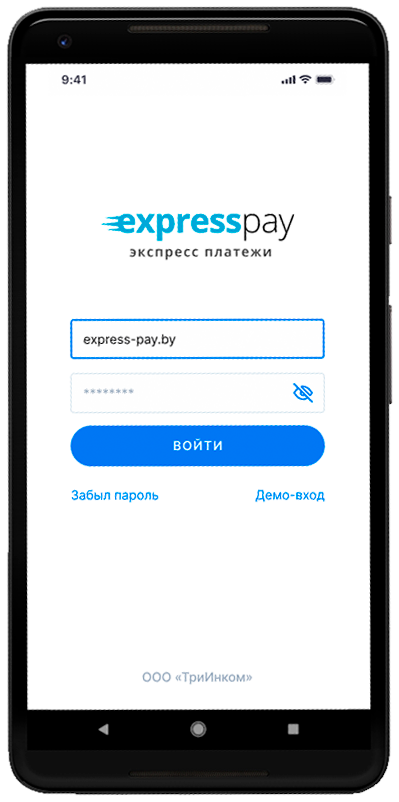
Рис. 1. Вход в приложение
В приложении есть демо-вход, в котором Вы можете работать в тестовом режиме, ознакомиться со всеми функциями и опробовать их (см. рисунки 2,3).
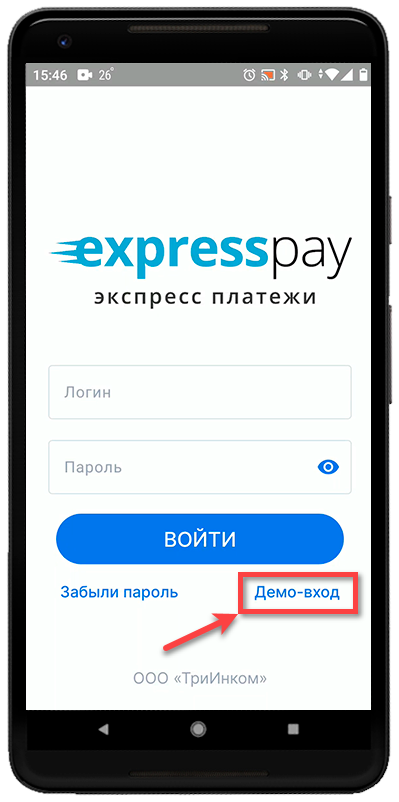
Рис. 2. Демо-вход
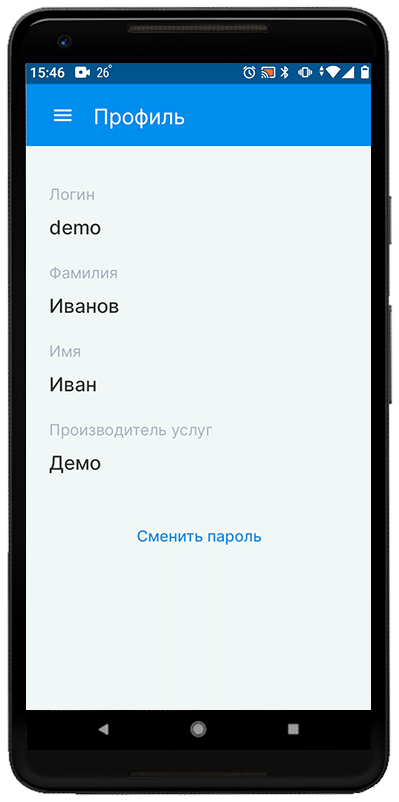
Рис. 3. Профиль демо-режима
Можно настроить персональный доступ для каждого сотрудника. Доступ активируется в личном кабинете Вами, как администратором: вкладка “Сотрудники” => “Назначить права” выбранного сотрудника => “Разрешить доступ к мобильному приложению”. Сотрудник входит в приложение под логином и паролем от своего личного кабинета (см. рисунок 4).

Рис. 4. Включение в личном кабинете доступа к приложению для сотрудника
В приложении есть единовременная авторизация и защита пин-кодом и биометрией (см. рисунки 5,6).
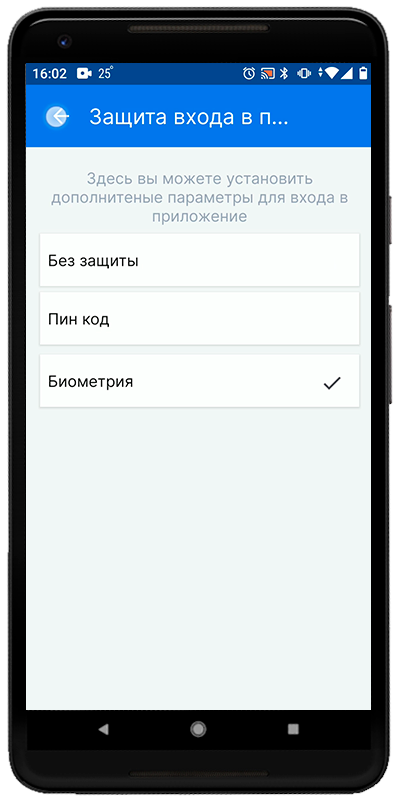
Рис. 5. Выбор защиты входа
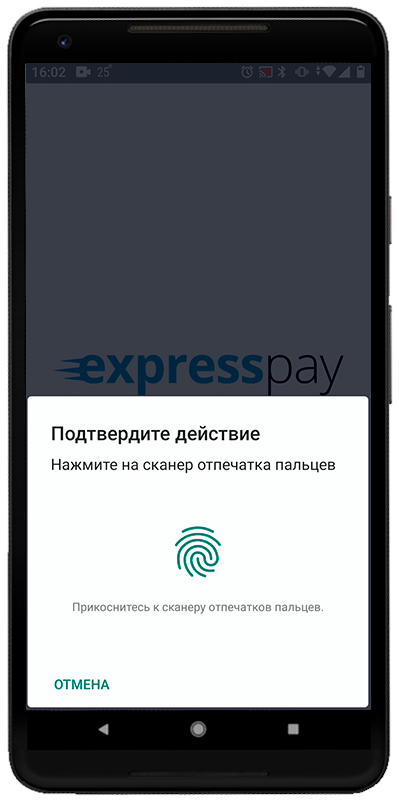
Рис. 6. Вход по биометрии
Удобное выезжающее меню отображает необходимую информацию и функции: имя пользователя, организацию, счета, платежи с оповещением о новых поступивших платежах, профиль, настройки, доступ к техподдержке, дополнительная информация о приложении (см. рисунок 7).
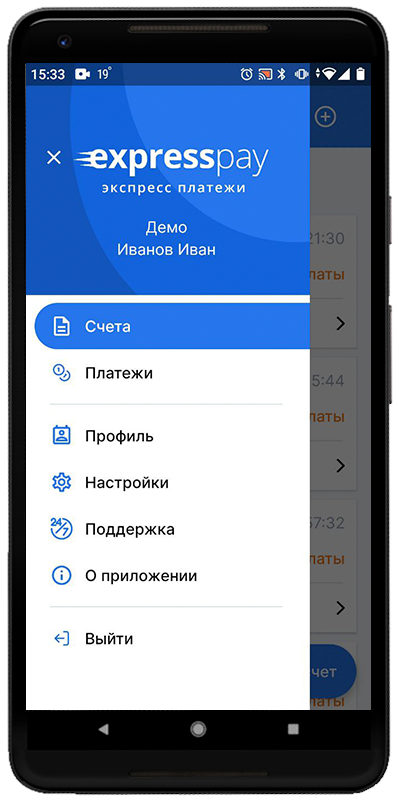
Рис. 7. Меню приложения
В приложении Вы можете быстро выставить счет в простом и расширенном режиме (см. рисунки 8,9).
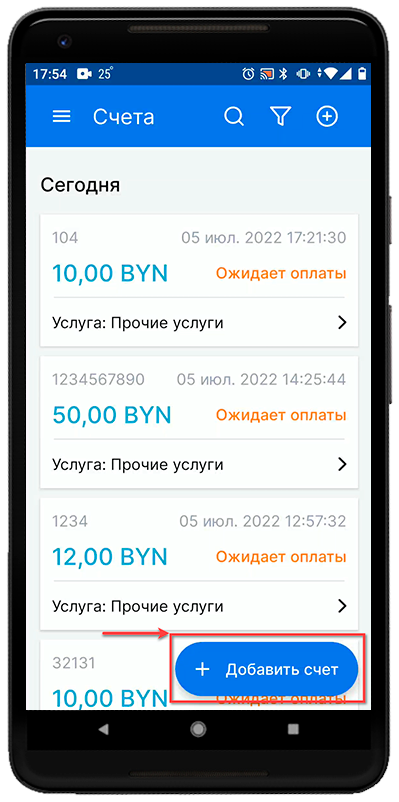
Рис. 8. Кнопка создания счета
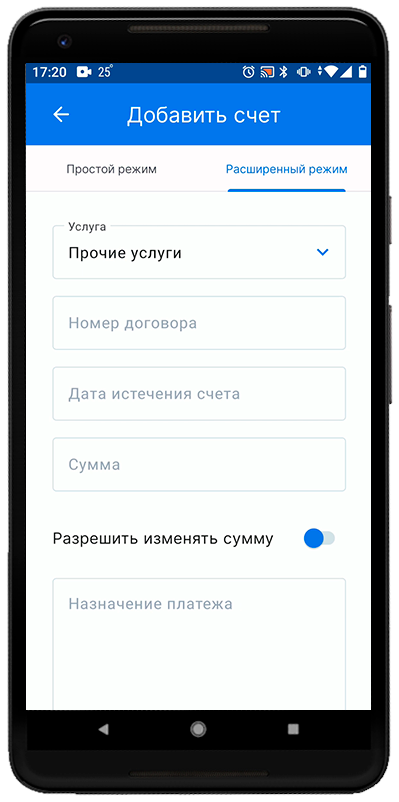
Рис. 9. Страница счета в расширенном режиме
Вы можете отправить выставленный счет как публичный в виде ссылки: поделиться им через все ваши контакты (см. рисунок 10).
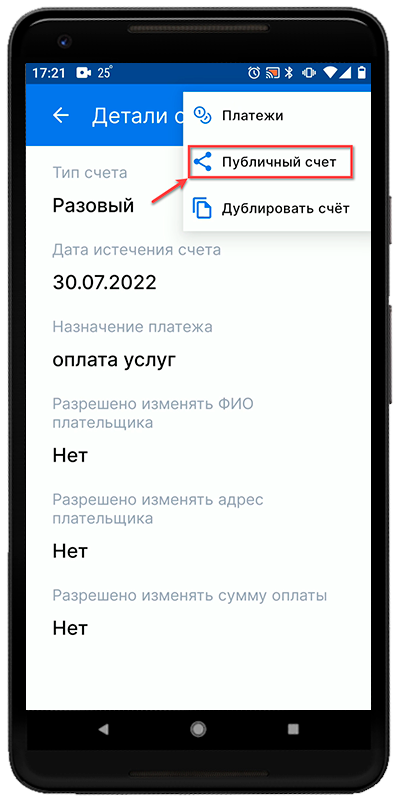
Рис. 10. Опция отправки счета в виде публичной ссылки
Проходя по ссылке клиент получает счет от «Экспресс Платежи» или удобную платежную страницу с различными способами оплаты (см. рисунок 11).

Рис. 11. Мобильная версия платежной страницы
В приложении Вы видите список ваших выставленных счетов, их детализацию (см. рисунки 12,13).
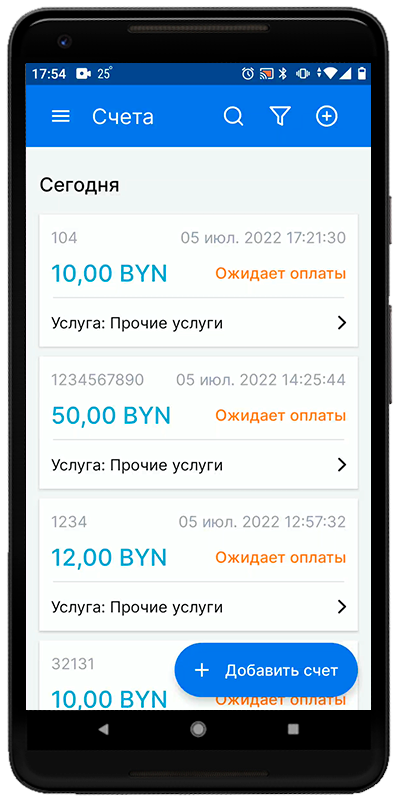
Рис. 12. Список выставленных счетов
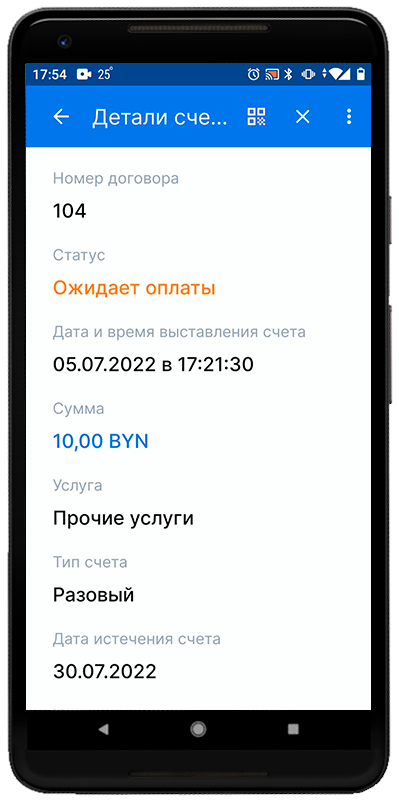
Рис. 13. Детали счета
Можно проводить с ними операции, например, отменить или дублировать (см. рисунки 14,15).
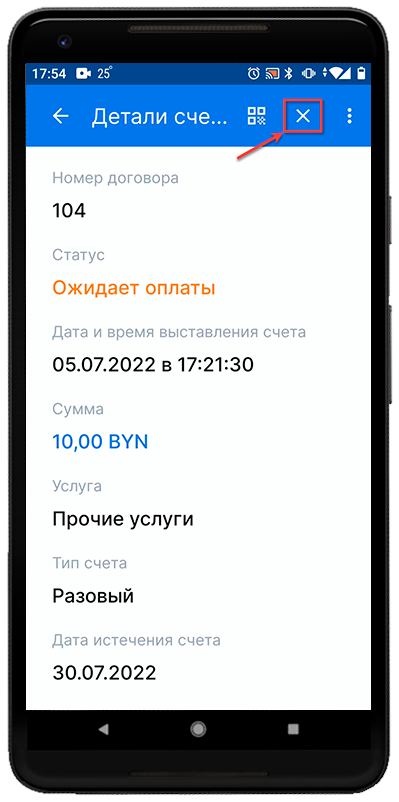
Рис. 14. Опция отмены счета
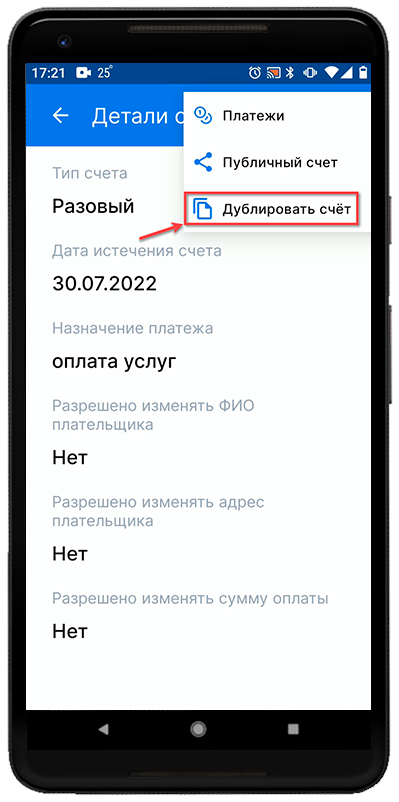
Рис. 15. Опция дублирования счета
Для удобства оплаты приложение генерирует QR-код для каждого счета. Его можно сканировать с экрана вашего телефона. QR-кодом можно поделиться с клиентами: отправить его через свои контакты, его можно скачать (см. рисунки 16,17).
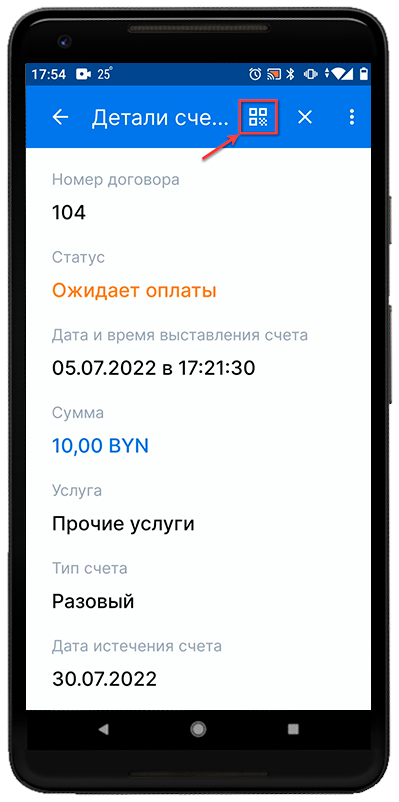
Рис. 16. Опция отображения QR-кода
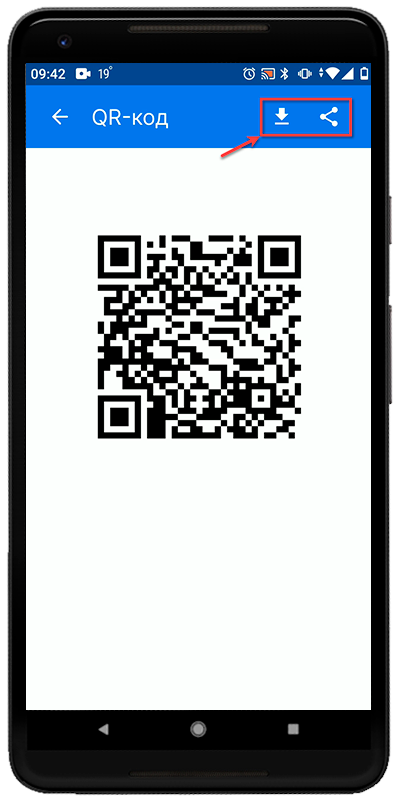
Рис. 17. Опции скачивания и отправки QR-кода
Обо всех поступивших платежах вы будет в курсе благодаря уведомлениям (см. рисунок 18).
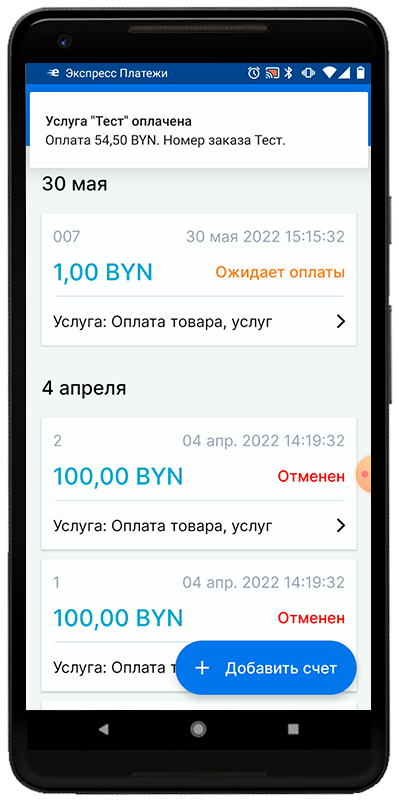
Рис. 18. Уведомление об оплате
Принятые платежи представляют собой список с отображением непросмотренных платежей, фильтрацией, детализацией, и показом способа оплаты, который выбрал клиент (см. рисунки 19, 20, 21).
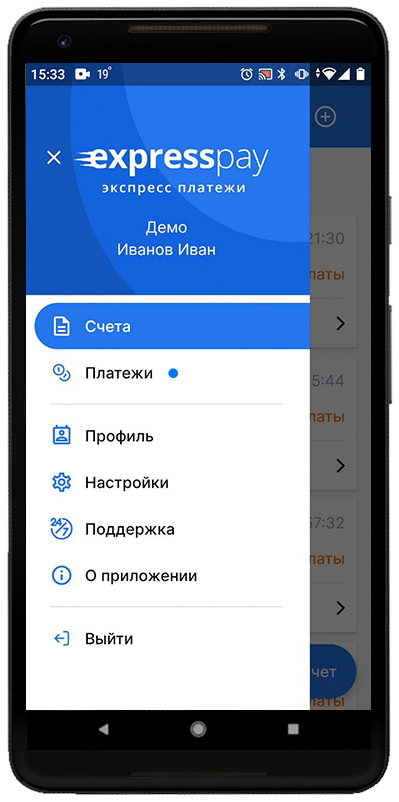
Рис. 19. Отображение непросмотренного платежа
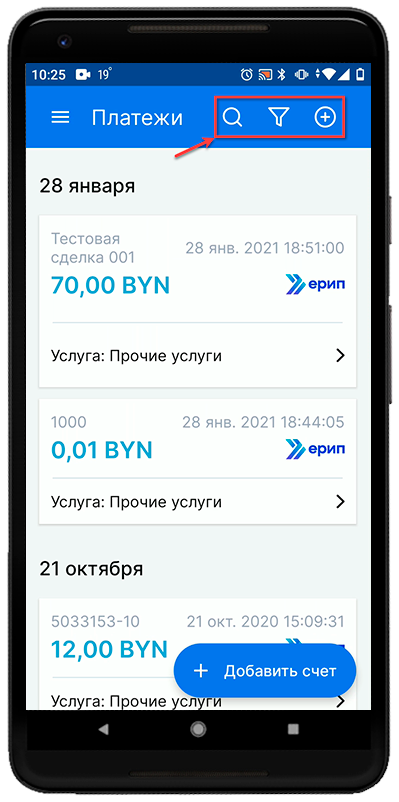
Рис. 20. Операции с платежами
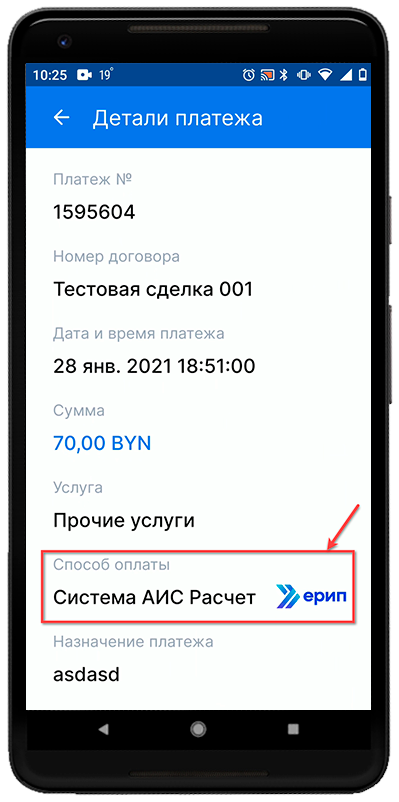
Рис. 21. Детали платежа со способом оплаты
В приложении Вы имеете доступ к постоянной круглосуточной техподдержке. К Вашим услугам также текстовые и видео инструкции, онлайн-чат и чат в Telegram (см. рисунок 22).
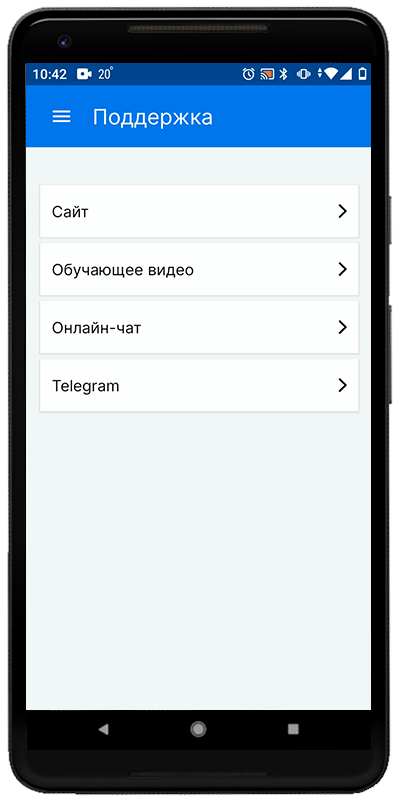
Рис. 22. Варианты поддержки клиентов
Скачивайте приложение «Экспресс Платежи» для HarmonyOS в AppGallery, а для Android в Google Play (см. рисунок 23).
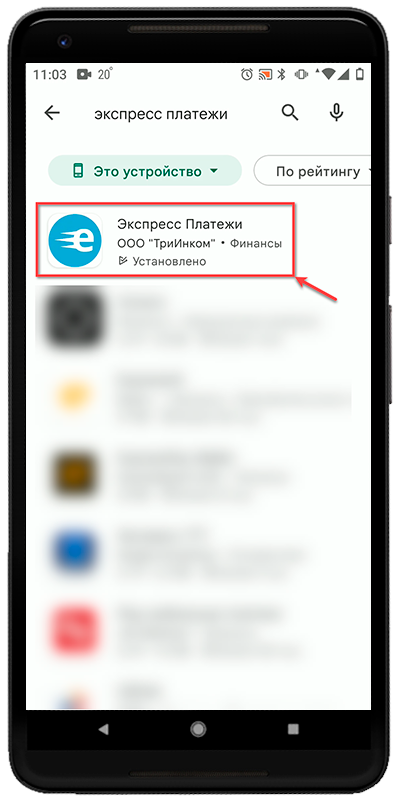
Рис. 23. «Экспресс Платежи» в Google Play
Это приложение заняло 1 место в конкурсе “Рейтинг Байнета 2018” и 2 место в конкурсе “Рейтинг Байнета 2022” (см. рисунки 24,25). Подробнее о конкурсе и наградах читайте здесь.

Рис. 24. Диплом 1-го места 2018

Рис. 25. Диплом 2-го места 2022